Como gerar cobranças no sistema financeiro
Neste artigo você irá aprender como gerenciar as cobranças da sua empresa, utilizando o sistema para gestão financeira - CIM Financeiro.
Se preferir pode acompanhar o passo a passo em vídeo.
Para que a cobrança seja gerada corretamente, será necessário configurar as formas de cobrança. Para aprender como configurar as formas de cobrança veja o artigo Como configurar as contas e formas de cobrança.
Como gerar uma cobrança
Existem duas maneiras de gerar cobranças no sistema financeiro. A primeira é a partir de um registro financeiro e a segunda é diretamente no módulo cobranças.
Como gerar cobrança a partir de uma receita
Para gerar uma cobrança a partir do registro financeiro, encontre o registro desejado na lista e clique na seta (ao lado de valor), conforme a imagem abaixo:
Para aprender como cadastrar uma registro financeiro, veja o artigo Como adicionar receitas e despesas.
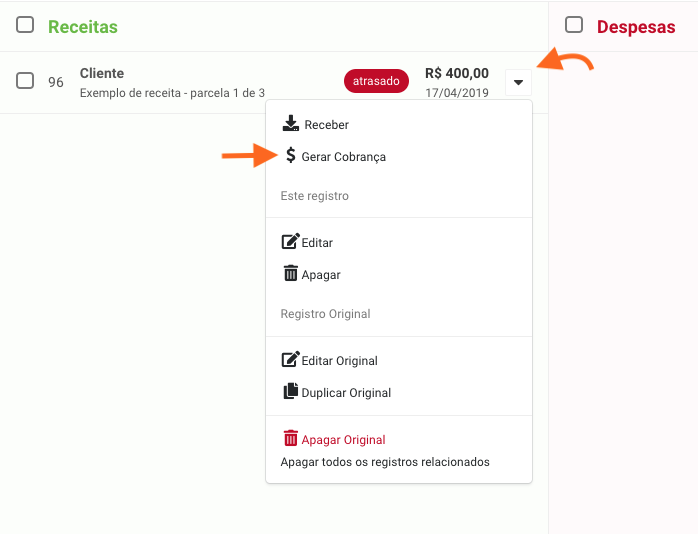
Em seguida, clique no botão Gerar Cobrança. Ou se deseja gerar diversas cobranças, selecione todos os registros desejados na lista, e em seguida clique no botão Gerar Cobrança, conforme a imagem abaixo:
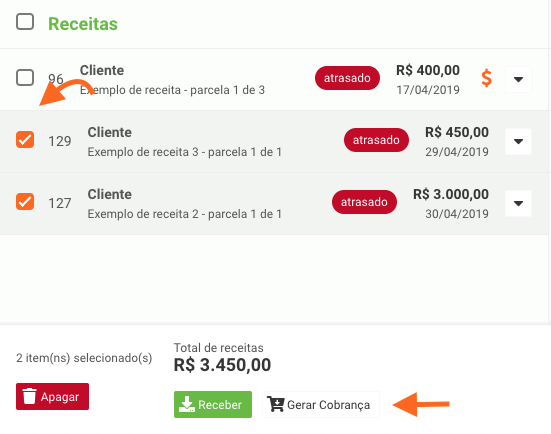
O sistema irá exibir a página, onde você poderá configurar as cobranças que serão geradas.
O campo forma de cobrança, poderá ser deixado em branco, neste caso, o sistema irá usar a forma de cobrança informado no cadastro da receita. Mas, se preferir poderá informar a forma de cobrança padrão.
O próximo campo é o nome. Por padrão o sistema gera o nome referente ao mês do registro.
O último campo é a data de vencimento da cobrança.
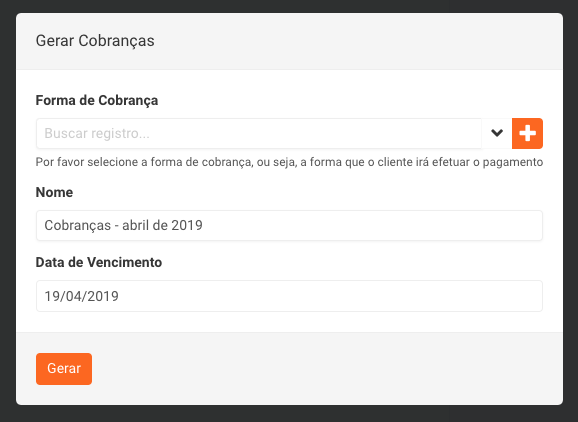
Após preencher os campos desejados, clique no botão Gerar.
O sistema irá exibir a lista das cobranças geradas, conforme a imagem abaixo:
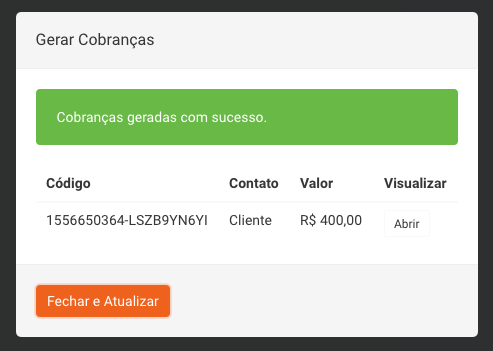
Ao clicar em fechar e atualizar, o sistema irá voltar para a lista de registros financeiros, e você irá notar que agora aparecerá o ícone $ ao lado do valor do registro. Este ícone indica que existe um cobrança para o registro:
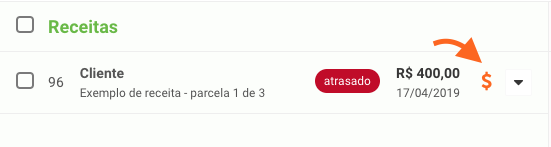
Como gerar cobrança no módulo Cobranças
Para gerar a cobrança acesse o módulo Cobranças e em seguida clique no botão (+) para adicionar a cobrança, conforme a imagem abaixo:
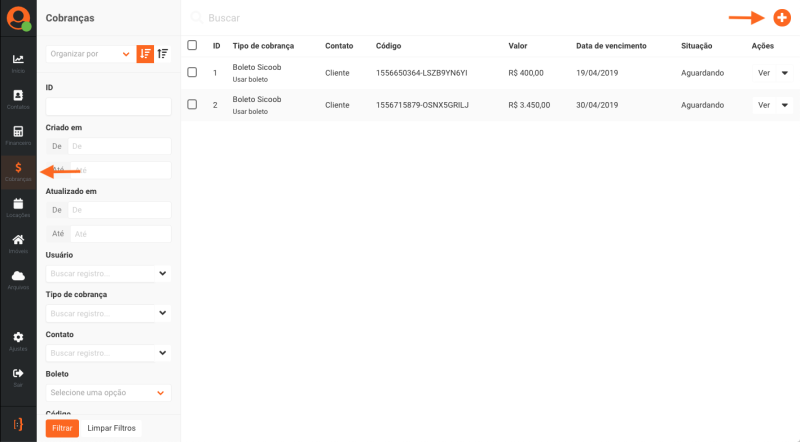
O sistema irá abrir o formulário para cadastro da cobrança, preenche os campos solicitados, conforme exemplo na imagem abaixo:
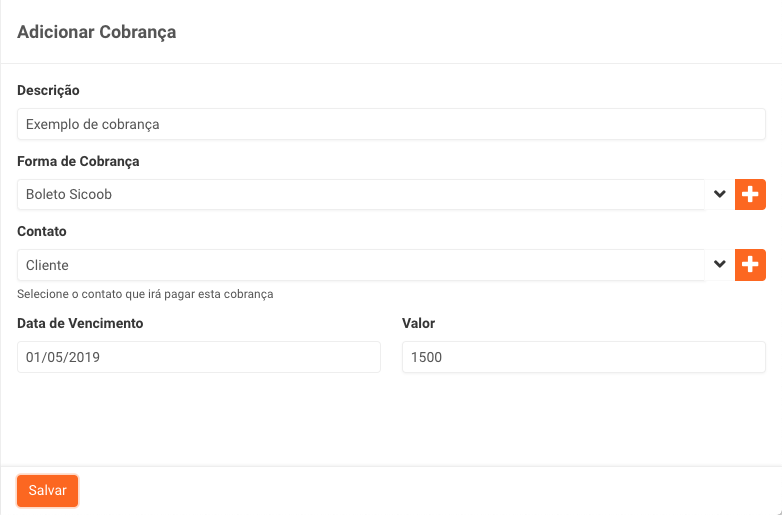
Após, clique em Salvar. O sistema irá exibir o código da cobrança gerada e dará a opção para visualizar a cobrança ou fechar a janela:
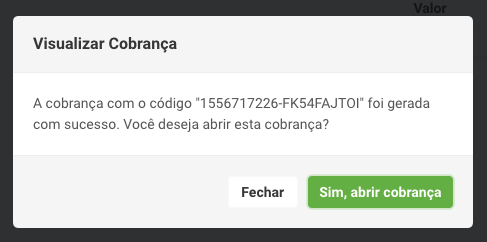
Pronto, a cobrança foi gerada, agora você poderá enviar por e-mail, gerar o arquivo de remessa ou gerenciar a cobrança.
Como gerenciar as cobranças
Como enviar a cobrança ao cliente
Para enviar a cobrança por e-mail, selecione os registros desejados e clique em Enviar, conforme a imagem abaixo:
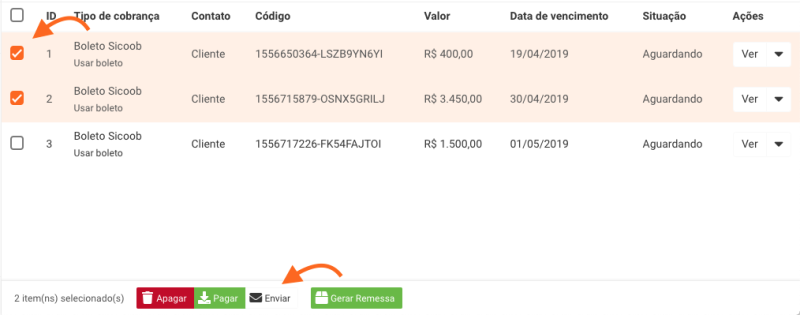
O cliente irá receber por e-mail o link para acessar a cobrança e gerar o boleto:
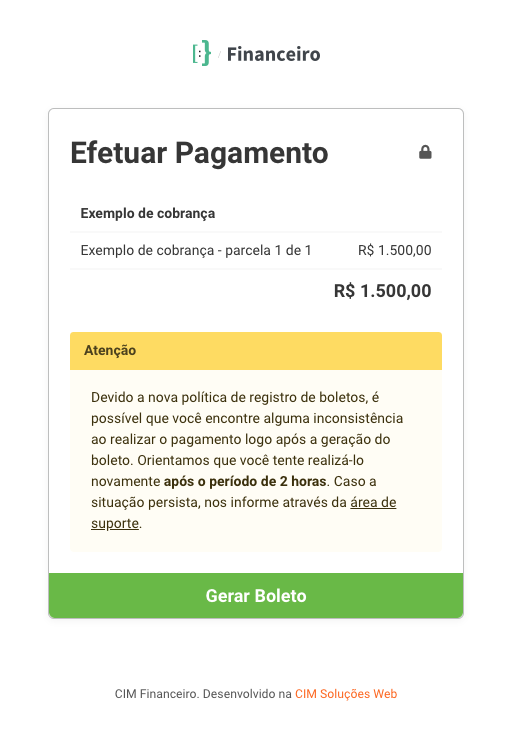
Como gerar o arquivo de remessa
Para gerar o arquivo de remessa, selecione os registros desejados, na lista de cobranças, e em seguida, clique em Gerar Remessa, conforme a imagem abaixo:
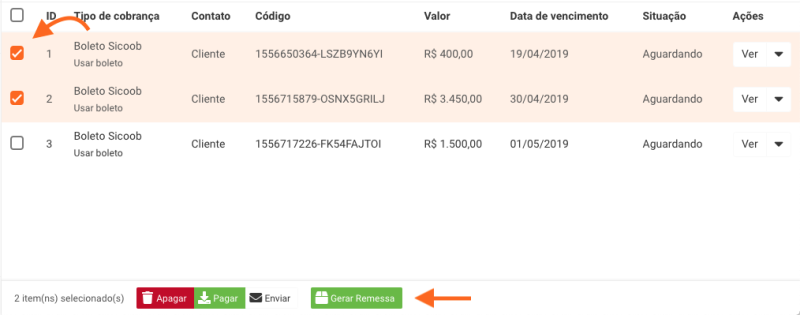
Confira os registros selecionados e os valores, e clique em Gerar:
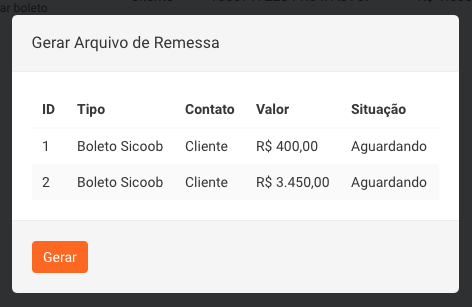
Baixe o arquivo de remessa, clicando em Baixar Arquivo.
Se necessário, faça o loginnovamente no sistema.
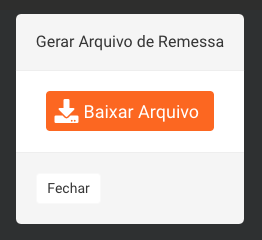
Será necessário enviar o arquivo de remessa para registro no banco. Para aprender como importar o arquivo de remessa no sistema do banco, por favor entre em contato com o suporte do banco utilizado.
Como receber a cobrança
Selecione os registros que deseja receber e em seguida, clique em Pagar.
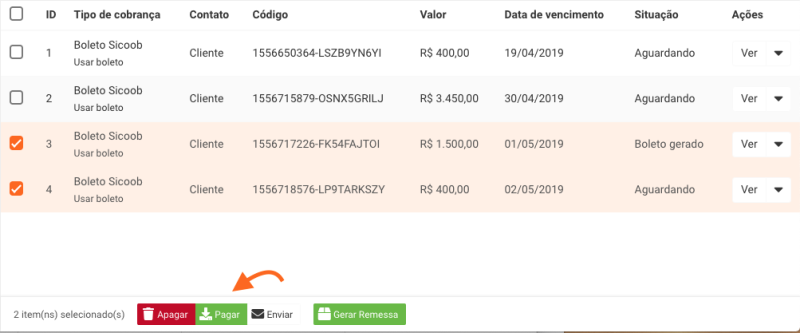
Quando a cobrança é recebida no módulo de cobranças, o registro financeiro também será atualizado, como podemos ver na imagem abaixo:
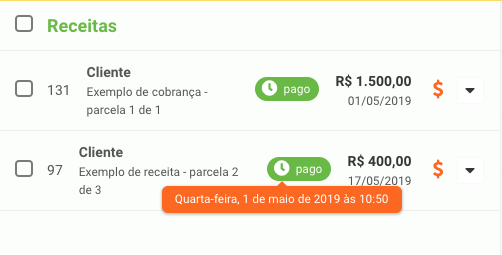
Se ficou alguma dúvida de como gerenciar as cobranças no sistema financeiro, por favor abra um chamado :)